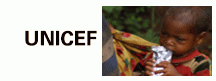티스토리 뷰
< 안내 >
휴식시간안내 스크립트- 도움말 [ v9-016_for_timeschedule]
■ 스크립트 실행방법
● 처음 스크립트를 실행하려면 실행.BAT를 실행하십시오
● 본 설명문을 보려면 스크립트 실행후 윈도우키 + F1 을 누르면 됩니다.
■ 휴식시간 스크립트를 사용하기 위한 기본조건
● 본 스크립트에 연동되어 사용되는 기타 프로그램들의 종류와 경로 -
● 이미지 파일 뷰어 xnview.exe [프리웨어] :
이 프로그램을
[특정드라이브]:\totalcmd\Plugins\xnview\
폴더에 압축을 풀어
이 폴더안에 xnview.exe 프로그램이 있어야 합니다.
( 인스톨 파일로 설치되는 경우에는 이 폴더내용을 다시 여기로 복사해 사용하면 됩니다) -다운로드 가능사이트-
http://www.ghisler.com/tools.htm#other
● 음악 재생용 프로그램 - 추천 aimp3
휴식시간용 음악재생 프로그램에 AIMP3 사용시
폴더 List 만으로 폴더 내 곡을 재생할 수 있습니다.
폴더내 개별 곡들을 m3u 파일에 기재할 필요가 없어서 재생시킬 곡을 변경하고자 할 때 편리합니다.
winamp 를 사용해도 됩니다.
다음은 AIMP3 프로그램을 인터넷에서 다운로드 받은 후 다음 폴더에 넣고 사용하는 경우의 내용입니다.
음악, 동영상 재생 프로그램 => [특정드라이브]:\totalcmd\Plugins\multi\Aimp3\AIMP3.exe
[ 특정드라이브 ] 는 본 스크립트가 위치하는 드라이브를 말합니다.
포터블 환경으로 드라이브 문자가 바뀌어도 %out% 변수를 통해 해당 드라이브안에서
실행이 가능하게 됩니다.
- 프로그램의 위치 -
위 프로그램들은 본 스크립트에서 \totalcmd\Plugins\ 폴더 안에 존재하는 것으로 정했습니다.
다만 개별 사용자마다 각기 사용환경을 달리할 수 있습니다.
이런 경우는 스크립트 USERset\program_set.txt 파일을 열어
각 프로그램의 위치를 바꾸어 적어 넣으면 됩니다.
이 경우 절대 경로를 적어 넣어도 되지만, ( 이 경우는 드라이브 명이 바뀌면 실행이 곤란해집니다. )
포터블 환경에서도 작동하려면
본 스크립트가 위치한 드라이브 내에 해당 파일을 놓고
%out% 변수를 사용하여 경로를 적어 넣으면
이후 스크립트 작동시 드라이브 명이 바뀌어도
상대경로로 파악하여 작동이 가능하게 됩니다.
샘플
AIMP3=%out%:\totalcmd\Plugins\multi\Aimp3\AIMP3.exe
WINAMP나 kmplayer 를 사용하고자 하는 경우에는
실행하고자 하는 프로그램 경로를 적어 넣으면 됨 -
단 kmplayer 프로그램은 m3u 파일내 폴더만 기재한 목록은 재생이 안되므로 개별곡을 일일히 기재하여 목록을 작성해야 합니다.
■ 휴식시간시 음악이나 사진파일을 슬라이드쇼로 보기 위한 조건
먼저 자신의 음악파일이나 사진파일이 있어야 합니다.
그리고 이들 음악파일이나 사진 파일에 대한 목록파일을 만들어야 합니다.
음악파일은 m3u 확장자로 목록파일을 작성하고
사진파일은 sld 확장자로 목록파일을 작성하게 됩니다.
현재는 샘플로 대강의 샘플 목록을 제시하오니,
이 형식에 맞추어 자신의 음악파일이나 사진파일에 대한 목록을 생성시킨 후
이용하시면 됩니다.
[ 자세한 목록 작성법은 뒤에 다시 설명합니다. ]
■ 휴식시간 스크립트의 사용 목적과 취지
오늘날 대부분의 업무를 컴퓨터를 통해서 하게 됩니다.
컴퓨터 작업의 성격상 같은 자세로 장시간 업무를 하게 됩니다.
이는 효율성과 집중력을 떨어뜨리며
쉽게 지치게 만듭니다.
그래서 일정 시간마다 휴식을 반복해 갖는 것은
업무의 계속보다 더 중요한 일이라는 것을
인식할 필요가 있습니다.
다만 매 시간 휴식시간을 알려주는 장치가 없으면,
업무에 열중하여 휴식시간을 잊어버리고
계속 업무에만 열중하는 실수를 하게 됩니다.
장기간 이렇게 반복하면 여러가지 신체적 후유증을 일으키게 됩니다.
휴식을 갖고 몸을 의자에서 일으켜
가벼운 운동을 해주고 근육을 신축시켜주고
마음에서 이완과 명상을 반복해주는 것이 좋습니다.
한편 이 휴식시간에는 단순히 휴식시간이 되었다는 메세지만
출력하고 스케줄만 안내할 수도 있지만,
자신이 그간 찍어 놓은 사진 파일이 슬라이드쇼로 재생되거나,
좋아하는 음악이 흘러 나오게 하는 것도
휴식에 도움됩니다.
오늘날 휴대폰에도 사진기가 장착되어
찍어 놓은 사진 파일이 많은데
추억으로 보관만 할 뿐
정작 잘 꺼내 보지 않는 경우가 많습니다.
미리 가장 좋은 사진들을 추려서
슬라이드 쇼 목록을 만들어 놓으면
매 시간마다 각기 다른 사진 슬라이드쇼를
감상하면서 휴식시간을 보낼 수 있습니다.
또 음악도 마찬가지입니다.
[ 핫키 설명 ]
●★ 윈도우키 + Tab:: 일정 시간 관리 스크립트
○ 본 스크립트를 실행하면
기본적으로는 휴식시간이나
그 날의 일정 등을 매시간마다 알려주는 스크립트가 실행됩니다.
특수한 경우 실행시키지 않으려 하거나,
실행을 중지한 후 다시 실행하기를 원할 때에는
위 핫키를 실행하면, 됩니다.
● 한편 위 상태에서 xnview 프로그램을 실행하여
슬라이드 목록용 파일을 생성시키면
휴식시간 알람용 슬라이드쇼 기능을 테스트할 수 있습니다.
- 헌재 스크립트는
매 휴식시간 간격을 50 분 간격으로 정하고
휴식시간이 될 때마다 5분간 슬라이드쇼가 반복 실행되는 것으로 예정합니다.
다만 초기 상황에서는
테스트 목적을 위해서
위 시간 부분을 짧게 조정해 놓았습니다. [SLEEP 명령부분 참조]
자신의 목록을 작성한 후 테스트하기 위해서는
빨리 휴식시간이 돌아와야 하기 때문입니다.
현재 1분마다 휴식시간이 돌아오고
5분간 휴식용 슬라이드 프로그램이 작동되게 되어 있습니다.
그리고 이 기능은 스크립트가 작동하는 한 24 회 단위로 순환 반복 작동되게 됩니다.
( 물론 이들 내용은 모두 사용자가 원하는 다른 형태로 편집 사용 가능합니다. )
●★ 윈도우키 + T::
비교적 정확한 시간에 일정 메세지를 띄어 알려줄 필요가 있을 때
사용할 수 있는 핫키입니다.
필요할 때 스크립트 안에 해당 내용을 직접 기재후 실행하여야 합니다. [ 샘플입니다.] ★
▣ 다음은 휴식시간 슬라이드 쇼가 실행될 때
잠시 작업계속을 위해
슬라이드 화면을 미니창으로 바꿔
모니터 한 쪽으로 이동시키는 핫키 입니다.
* 매시간 휴식시간을 알리는 슬라이드쇼가 xnview 로 실행되는 상황에서, 제한적으로 작동하는 핫키입니다.
★ 핫키 변동 - 휴식시간 문서 작업 계속시 키 입력 계속 사용가능하도록 함)
● CTRL+ O => 화면을 작은 화면으로 만들어 우측 상부로 이동
● CTRL+ I => = 좌측 상부로 이동
● CTRL+ L => = 우측 하부로 이동
● CTRL+ K => = 좌측 하부로 이동
● CTRL+ J => = 중앙으로 이동
● CTRL+ U => 원 상태의 크기로 회복 [ 전체 화면 ]
● CTRL+ P => 다음의 목록으로 슬라이드쇼를 이동시킴 ...
참고-- [ 강제 휴식 방안 ]
○ 만일 휴식시간에 대한 자발적 통제가 잘 안되고
너무 작업에 계속 열중하여 반드시 휴식시간에는 쉬어야 한다고 본다면,
다음과 같이 설정을 바꾸어 놓고 사용해도 됩니다.
우선 스크립트 안에서 위 핫키를 일반 키로 바꿔 배당시키면,
휴식시간에 슬라이드 프로그램이 작동할 때는 위 키가 입력되지 않아 작업을 방해하게 됩니다.
또 슬라이드쇼는 ESC 키로 나갈 수 있으나
이 키에도 다른 기능을 배당해 핫키로 설정하면,
더 심하게 방해할 수 있습니다.
또한 본 스크립트에서는 핫키설정을 해제하려면 윈도우키 + S 키를 누르면 됩니다만,
이 기능도 제거할 수도 있습니다.
이렇게 하면 정해진 휴식시간이 되면 반드시 쉬고 운동하여
건강을 지킬 수 있습니다.
-- 다만, 휴식이나 운동은
어디까지나 자율적으로 하는 것이 좋다고 보고
현재의 스크립트의 핫키에서는 일반 문서 작업을 계속할 수 있습니다.
또 휴식시간에 슬라이드가 작동되어도
잠깐 슬라이드 화면을 작업에 방해되지 않는 옆으로 옮기고
문서 작업을 계속할 수 있습니다.
-- 참고로 핫키로 창을 이동시키는 것이 의미가 있으려면
xnview에서 슬라이드 목록 SLD 파일을 만들 때
"기타옵션" 선택사항에서 "항상 맨 위에 위치" 부분을 체크하여 만들어야 합니다.
이렇게 하면, 다른 작업을 하면서
슬라이드 쇼 감상도 동시에 할 수 있습니다.
sld 파일을 이미 만들어 둔 경우,
각 파일에서 OnTop = 0 부분을 일괄적으로
OnTop = 1 로 변경하면 됩니다.
=>총 25개 파일의 변경 작업이 귀찮은 경우,
Search and replace 같은 전문 프로그램을 사용하면
한 번에 다 바꿀 수 있습니다.
[ 휴식시간 알람용 슬라이드 쇼 - 목록 파일 생성방법 ]
촬영한 기념 사진이나
이미지 파일들을 xnview 프로그램을 통해
sld [슬라이드]목록으로 만들어 놓으면
매 휴식시간마다 슬라이드쇼가 실행되고, 배경음악도 함께 들려주게 됩니다.
이는 매 시간간격으로 휴식시간을 알려줘 ,
무리한 계속 작업으로 건강을 해치지 않도록 예방하는 목적입니다.
- 촬영한 사진파일이 많아도
이들 사진 파일을 하드디스크에 보관만 해두는 경우가 많은데,
이들을 적절히 슬라이드 파일로 목록을 만들어 놓으면
매 시간마다 쉽게 여러 형태로 열람하며 휴식을 취할 수 있습니다.
또 매 휴식시간마다 각기 다른 목록이 재생되게 만드려면
슬라이드 목록 파일을 대략 25 개 정도 만들어
사용하면 됩니다.
이렇게 하면, 하루 24 시간 각 시간마다
다른 목록이 재생되게 할 수 있습니다.
현재는 슬라이드 목록 파일을
default.sld와 10.sld 파일부터 33.sld 파일로 하여 만들어 사용하는 것으로 기본적으로 예정하고 있습니다.
더 많은 목록을 만들어 실행하기 원하면
스크립트를 약간 변경하면 됩니다. => Random 명령 부분
만일 sld 슬라이드 목록 파일을 다수 만들기 곤란하면,
하나의 슬라이드 목록파일을
이름만 default, 10, 11, 12, ~ 33 로 해서 같은 파일을
중복 복사해 만들어 사용해도 됩니다.
한편 슬라이드쇼 재생시 좀 더 많은 변화를 원하면
설정부분에서 랜덤재생을 활성화하여
RandomOrder = 1 로 기재하면 됩니다.
=>이 역시 총 25개 파일의 변경 작업이 귀찮은 경우,
Search and replace 같은 전문 프로그램을 사용하면
한 번에 다 바꿀 수 있습니다.
[ 휴식시간 알람용 슬라이드 쇼 - 목록 파일 생성방법 - 자세한 방법 ]
각자 슬라이드 쇼로 재생하기를 원하는
사진파일, 음악파일과 폴더 위치,
또 해당 목록 파일을 위치하고자 하는 폴더 위치가
다 다릅니다.
그래서 기본적으로 각기 목록파일을
생성해 사용해야 하는 불편이 있습니다.
여기서는 기본적으로
다음 샘플 형태로
편하게 목록을 작성하여 사용하는 방안을
제시합니다.
현재
각 사진파일 재생 목록(sld)과
음악파일 재생목록(m3u) 파일은
본 스크립트가 위치하는 폴더 내부에
다음과 같이 위치해 놓는 것으로 정하고
스크립트를 작성하고
또한 샘플 목록파일을 구성했습니다.
▼ 샘플 목록 파일 위치
\USERset\list\default.m3u
\USERset\list\DEFAULT.sld
그리고 스크립트 안에서는
%A_scriptdir%\USERset\list\default.m3u
%A_scriptdir%\USERset\list\default.sld
란 이름으로 이들 목록 파일 위치가 기재되어
이 목록을 인식하여 실행하게 됩니다.
이 경우 포터블 환경에서 드라이브명이 바뀌어도
이 목록을 찾아 실행하게 됩니다.
따라서 위 파일안의 내용을
자신의 상황에 알맞게 편집하여
사용하면 됩니다.
한편 사진파일의 경우
해당 목록에서
USERset\list\ 의 하부의
다음 폴더 안의 사진들을
순차적으로 재생하는 것으로 기록되어 있습니다.
"image\10\"-
"image\11\"-
"image\12\"-
"image\13\"-
"image\14\"-
"image\15\"-
"image\16\"-
"image\17\"-
"image\18\"-
"image\19\"-
"image\20\"-
"image\21\"-
"image\22\"-
"image\23\"-
"image\24\"-
"image\25\"-
"image\26\"-
"image\27\"-
"image\28\"-
"image\29\"-
"image\30\"-
"image\31\"-
"image\32\"-
"image\33\"-
따라서 목록을 수정하지 않고
현재 스크립트 상황에서
편하게 사용하기를 원할 때는
위 폴더에 자신의 사진 파일들을
단지 나누어 저장하고
본 스크립트를 실행하기만 하면 됩니다.
위와 같이 각 폴더를
목록파일의 위치를 기준으로
상대경로로 기재해 넣으면
드라이브 이름이 바뀌어도
해당 목록파일로 실행가능합니다.
사진 파일의 목록 옵션에 대해서는
xnview 프로그램의
메뉴 - 도구 - 슬라이드쇼를
선택하면
각 옵션을 조정해서 사용할 수 있습니다.
● 한편 노래 mp3 목록 파일(m3u)은
현재 샘플로 1 곡만 들어 있습니다.
여러 곡의 리스트를 만들어
사용하는 방법은
\USERset\list\sample.m3u
를 참조하시기 바랍니다.
폴더를 통해서 곡을 선택해
듣고자 할 때는
음악 재생 프로그램으로 AIMP3 나 WINAMP 를 사용하시기 바랍니다.
이 경우 자신이 듣기를 원하는 곡을
song 폴더에서 임의의 하부 폴더에
넣거나 빼서
재생하는 곡을 변경시킬 수 있습니다.
KMPLAYER 등을 사용하고자 할 때는
개별곡의 경로를 일일히 적어주어야 합니다.
* 이 경우
만일 default.m3u 의 내용으로
24 개의 m3u 파일이 자동 생성시키려면
list.zip 에 압축되어 있는 batch 파일을
사용하시기 바랍니다.
단, 이 경우 기존 목록 파일이
모두 삭제되고
default.m3u 의 내용으로
24 개의 m3u 파일이 자동 생성되니 주의 바랍니다.
▼ 이하 사용자별로
개별적으로 목록 파일이 위치하는 폴더를
만들어 사용하고
또 각기 다른 폴더의 사진들을
목록 파일에 넣어 사용하기를 원할 때는
각기 개별적으로 목록 파일을 생성시키고
그 내용을 본 스크립트 안에
반영시켜 주어야 합니다.
▼ 참고로 오늘날 사진파일이나 음악파일 등을
vhd 파일이나 iso 이미지 파일로 저장해
보관하는 경우가 많습니다.
현재 스크립트는
vhd 파일이나 iso 이미지 파일로 저장되어 있는
사진 파일이나 음악파일 등도
위와 같은 방식으로 휴식시간에
재생시킬 수 있습니다.
이는 스크립트 내용을
참조하셔서 개별설정 내용을 설정 후 사용하셔야 합니다.
현재는
\USERset\ List \ VHD \ 폴더에
multi. vhd
가 존재한다고 가정하고
해당 vhd 파일 안의 목록파일과 사진 파일 음악파일을
재생시키는 스크립트를 샘플로
넣었습니다.
vhd 파일을 생성하여 테스트 하려면
\USERset\ List \ VHD \ 폴더의
multi-vhd생성.bat 를 실행하여
vhd 를 생성시키고
이 안에 현재 스크립트의
List 폴더를 이전시키면
테스트해볼 수 있습니다.
[ 핫키 윈도우키 + Z 키 부분 ]
샘플 스크립트를 참조하여
자신의 구체적 상황에 맞게
수정 사용할 수 있습니다.
스크립트 개별 명령에 관해 좀 더 자세히 살피려면
\USERset\Time_schedule_opt.txt
파일을 열어 참조바랍니다.
■ 휴식시간 개인설정 슬라이드쇼 실행 시간 설정 안내
[ 설정 안내 ]
휴식시간을 설정하면
일정 시간마다 매번 다른 종류의 음악과 이미지 파일의 슬라이드 쇼를 휴식시간에 설정 실행할 수 있습니다.
● 휴식시간 설정은
USERset \ MYoption001.txt
파일안에
; ▼ 휴식시간 간격 - 이란 부분에 기재되어 있습니다.
텍스트 파일을 열어 이 부분을 검색해 찾아
개인 변경 사항 부분에서 시간을 조정하면 됩니다.
현재는 테스트용으로
초기 상황이 1분 간격으로 휴식시간이 실행되게 되어 있습니다.
목록을 작성한 다음
슬라이드쇼 기능을 테스트하려면 스크립트 실행 후
휴식시간이 빨리 와야 하기 때문이다.
테스트를 다 마친 다음은
시간 간격을 1분에서 50 분 정도로 설정하면,
앞으로 50 분 간격으로 작업시간을 가질 수 있다.
한편 휴식시간이 된 뒤 휴식용 프로그램이 가동되는 기간은
현재 5분으로 예정되어 있습니다.
이 시간은
USERset \ MYoption002.txt
파일안에
; ▼ 개인용 휴식시간 조정 - 이란 부분 아래에 기재되어 있습니다.
텍스트 파일을 열어 이 부분을 검색해 찾아
개인 변경 사항 부분에서 시간을 조정하면 됩니다.
예를 들어 다음 사항에서
줄 앞 부분에 ; 표시가 되어 있는 것은 실행을 안하는 명령줄입니다.
실행하기를 원하지 않는 줄은 앞에 ; 을 붙이고
실행하기를 원하는 명령 줄은 앞의 ; 을 제거하면 편집사용이 가능합니다.
; 은 해당 줄이 설명내용임을 의미합니다.
[ 예] 1분 테스트용으로 설정된 상태
sleep, 60000 ; 1분 테스트용
; sleep, 300000 ; 5 분마다 ~~~ 테스트 용.
; sleep, 3000000 ; 50 분마다 ~~ 자신이 조정
[ 예] 50 분 작업후 실행으로 설정된 상태
; sleep, 60000 ; 1분 테스트용
; sleep, 300000 ; 5 분마다 ~~~ 테스트 용.
sleep, 3000000 ; 50 분마다 ~~ 자신이 조정
//// 추가설명 1 /////
특정시간 간격으로 휴식시간에 슬라이드쇼를 실행할 수도 있지만,
슬라이드쇼에 배당된 핫키를 누르면
언제든지 실행가능합니다.
예: 윈도우키 + G // 윈도우키 + J 등등
실행하는 슬라이드쇼를 중지시키는 핫키는
실행한 핫키와 같습니다.
두번째 누르면 중지합니다.
다시 누르면 작동합니다.
다시 누르면 중지합니다.....
한편 하나의 핫키에
여러개 명령을 병합해 넣을 수도 있습니다.
//// 추가설명 2 /////
vhd 파일로 파일들을 관리하는 경우가 많아서
vhd 파일의 생성을 위해 bat 파일을 넣고,
또 vhd 파일의 샘플도 만들어 보았습니다.
이 vhd 파일을 스크립트에서 슬라이드쇼를 위해
핫키로 마운트시킬 때는
vhd 파일을 readonly 옵션으로 올리게 됩니다.
따라서 이 상태에서는 해당 내용을 편집할 수 없습니다.
따라서 이 vhd 파일을 자신의 상황에 맞게 편집해 사용하려면
다음 옵션과 사용법을 통해
마운트시켜서 사용해야 합니다.
해당 내용은 다음 vhd 파일 관련 내용을 참조하십시오.
http://story007.tistory.com/834
//// 추가설명 3 /////
인터넷 음악 방송도 휴식시간에 재생할 수 있습니다.
RUN, c:\Program Files\Winamp\winamp.exe mms://114.108.140.39/magicfm_live
RUN, %kmpplayer% http://streamwriter.org/en/streamdb/getplaylist/list.m3u?id=9279
<참고> %kmpplayer% 는 kmpplayer의 경로를 적어 놓은 변수임
이런 식으로 단순히 추가해 넣을 수도
있고
각 음악방송 url 을
리스트 파일로 만들어 들을 수도 있습니다.
[ 대표적 리스트 파일 ]
PLS - 윈앰프
M3U
KPL - KMP
mms: 주소문제
참고로 kmp 에서 mms: 주소가 실행이 잘 안 될 때는
-환경설정 -소스필터- 윈도우미디어(url/mms) 탭에서
설정을 만져야 재생이 되는 듯 함
방송 주소 알아내기
음악방송 청취 프로그램
세이케스트 실행후 메뉴에서 url 복사하기 실행하거나
ncradio 에서 (마우스 우클릭 후 ) 방송국 편집창에서 복사하기
또는
streamwriter 에서 Info 창에서 (실행 중지 상태에서) 복사하기
하여 방송 주소를 알아낼 수 있습니다.
[방송국 인터넷 mms 주소] -는 윈앰프에서 실행됩니다.
현재 winamp 설정으로 #^k:: [ 윈도우 + Ctrl + K ] 에 샘플 내용을
넣었습니다.
■ 문서 정보
[ 관련글 ]
● 본 스크립트 내용이 추가 오류가 발견되거나 개선사항이 혹시 있는 경우 수정본은 다음 페이지에 올리도록 합니다.
=> http://story007.tistory.com/99
다만, 각 스크립트 내용은 사용자가 개별적으로 편집사용하셔야 하며 비록 약간의 오류가 있다고 해도 차후 업데이트는 없다고 보심이 옳은 듯 합니다.(^^)
[업그레이드용]- 매크로 수시 업그레이드 부분은 http://story007.tistory.com/89
---- 문서작성과정에 본 스크립트 사용 취지 목적 방식 등의 이해와 관련된 글들 ----------
● 문서 작업의 기본프로그램 Cyberarticle => http://story007.tistory.com/109
● 문서 재편집과정에서 cyberarticle 사용하기=> http://story007.tistory.com/111
● 웹 저작에 도움되는 cyberarticle => http://story007.tistory.com/111
● 문서작업시 전문 저술용 프로그램 등을 사용해야 하는 이유 => http://story007.tistory.com/107
● 블로그 글 쓰기와 순서정리하기 => http://story007.tistory.com/153
● 논문 소설 등 작성시 토털커맨더와 오토핫키 이용해 편집하기 [ = 토털커맨더 주석파일로 목록관리하기 ] => http://story007.tistory.com/99
● 문서작성시 Cyberarticle 없이 Cyberarticle과 비슷한 효과를 내기 [ = 토털커맨더 이용해 목록 쉽게 만들기 + 오토핫키 사용하기] => http://story007.tistory.com/101
--cf--
● 텍스트 htm파일들을 책처럼 보는 프로그램 => http://story007.tistory.com/117
● 글 작성에 도움되는 편집기 Scrivener => http://story007.tistory.com/154
- Editplus로 autohotkey스크립트 짜고 테스트 실행하기 --
● Editplus로 autohotkey스크립트 짜고 테스트 실행하기 => http://story007.tistory.com/97
● 컴퓨터상의 문서 보안과 시스템 보안 문제 => http://story007.tistory.com/91
● 논문 소설 등 작성시 토털커맨더와 오토핫키 이용해 편집하기[업그레이드용 페이지]=> http://story007.tistory.com/99
● 문서작업시 백업관리의 필요성 http://story007.tistory.com/86
'컴퓨터 관련' 카테고리의 다른 글
| [op]여러곳 여러번 복사하기 (0) | 2014.10.06 |
|---|---|
| 토털커맨더-뷰어 (0) | 2014.02.28 |
| [op]-데이터 백업 (0) | 2014.02.08 |
| [오토핫키]loop 반복 실행중 중단명령 (0) | 2013.06.01 |
| [오토핫키]autohotkey 스크립트 기본적 사용법 (0) | 2013.06.01 |
댓글
공지사항
최근에 올라온 글
최근에 달린 댓글
- Total
- Today
- Yesterday
- Ver. ver. 2506092250609
TAG
- 초안산근린공원
- 드론
- 로봇
- 동영상 슬라이드쇼
- VR
- 아름다운 풍광
- 상의_문제
- 소설작성
- 2018_SEOUL_AUTO_SALON
- dvd 타이틀제작
- 오토살롱
- 전시회처리본
- 상궁묘
- 내시묘
- SEOUL_AUTO_SALON
- Scrivener
- 서울등축제
- 음악변환
- 전시회
- 오토핫키
- Cyberarticle
- 태그를 입력해 주세요.
- 초안산
- 댓글휴게소-201603월04주02
- 서울오토살옹
- 킨텍스드론로봇VR_전시회
- (킨텍스)_드론_로봇_VR_전시회
- 킨텍스
- 주석달기
- 2018_Seoul_오토살롱
| 일 | 월 | 화 | 수 | 목 | 금 | 토 |
|---|---|---|---|---|---|---|
| 1 | 2 | 3 | 4 | 5 | 6 | 7 |
| 8 | 9 | 10 | 11 | 12 | 13 | 14 |
| 15 | 16 | 17 | 18 | 19 | 20 | 21 |
| 22 | 23 | 24 | 25 | 26 | 27 | 28 |
| 29 | 30 |
글 보관함

 Time-v009-016.zip
Time-v009-016.zip